
![]()
 |
|

 |
|
このコーナーでは、窓の杜編集部の協力を得て、Windows用のさまざまなオンラインソフトを月ごとにテーマを決めてレビューします。今月のテーマはインターネット関連ソフトです。掲載は毎週木曜日を予定しています。 今回は、サーチエンジン検索支援ソフト「Internet Page Searcher Ver1.3」と、URL転送ソフト「INetDiver ver 0.2」を紹介します。 【編集部】 |
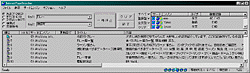 |
|
■サーチエンジンをさらに便利に使おう
指定した単語によってweb上のコンテンツを検索してくれるサーチエンジンは非常に便利な存在だ。現在では全文検索型のGooや、登録型のyahoo!をはじめ、たくさんのサーチエンジンが提供されており、人によってお気に入りのサーチエンジンがあるだろう。しかし、いつも使っているところでは探しているサイトがどうしてもヒットしないのに、ほかのサーチエンジンでは一発でヒット、なんてこともありがちだ。もちろん単語の選び方や絞り込みなど、いろいろな要素があるわけだが、目的のページを探すためにいちいちサーチエンジンを選んで検索をやり直すのは効率が悪い。これを簡単にしてくれるのが「Internet Page Searcher」だ。
■Internet Page Searcherの使い方
Internet Page Searcherは、複数のサーチエンジンに対して同時に検索を行なってくれるソフトだ。標準で、goo、yahoo! JAPAN、iNET Guide、LYCOS Japan、NETPLAZA、InfoNavigator、Excite、フレッシュアイ、AltaVista、Telecom Search、ODIN、うぇいぶなび、infoseek、NTT DIRECTORY、InfoBee97と、15のサーチエンジンが登録されており、さらに新しいサーチエンジンをユーザーが設定することも可能になっている。
 使い方は簡単で、サーチエンジンを使いなれている人にはほとんど説明不要だろう。もっとも基本的な使い方は、検索したい単語を[Key1:]のテキストボックスに入力し、[検索開始]ボタンを押す。すると、登録されているサーチエンジンに順次検索を行ない、結果をウィンドウ内に一覧形式で表示してくれるのだ。このリストをクリックすると、標準のブラウザがInternet Page Searcherのウィンドウの下に最大化した状態で起動して、サイトを表示するようになっている。検索結果をクリックしていけば、次々とページを見ることができるわけだ。検索結果を右クリックすると、コンテキストメニューからページを[新しいウィンドウで開く][既存のウィドウで開く]ほか、URLやタイトル、内容などをクリップボードにコピーしたり、デスクトップにインターネットショートカットを作成する機能もある。検索結果は[ファイル]メニューから、各種形式のテキストファイルや、リンク集のhtmlファイルとして保存しておける。
使い方は簡単で、サーチエンジンを使いなれている人にはほとんど説明不要だろう。もっとも基本的な使い方は、検索したい単語を[Key1:]のテキストボックスに入力し、[検索開始]ボタンを押す。すると、登録されているサーチエンジンに順次検索を行ない、結果をウィンドウ内に一覧形式で表示してくれるのだ。このリストをクリックすると、標準のブラウザがInternet Page Searcherのウィンドウの下に最大化した状態で起動して、サイトを表示するようになっている。検索結果をクリックしていけば、次々とページを見ることができるわけだ。検索結果を右クリックすると、コンテキストメニューからページを[新しいウィンドウで開く][既存のウィドウで開く]ほか、URLやタイトル、内容などをクリップボードにコピーしたり、デスクトップにインターネットショートカットを作成する機能もある。検索結果は[ファイル]メニューから、各種形式のテキストファイルや、リンク集のhtmlファイルとして保存しておける。
検索のしかたには[および(AND)]、[または(OR)]、[2でない(NOT)]、記号を使った[検索式]、そして[文章検索]を選ぶことができ、使用するサーチエンジンも中央にあるチェックボタンから[すべて][登録型][全文型][クリア]を指定でき、さらにサーチエンジンの一覧から個別のサイトごとに使用・不使用を選択できる。一度検索した結果はキャッシュとして保存され、該当する単語を入力した場合は[最新開始]と[キャッシュ]というボタンが現われる。[キャッシュ]ボタンを押せば前回の結果が、[最新開始]では新たに検索が行なわれる。
[表示]メニューではウィンドウサイズを[標準]のほかに[コンパクト]の選択、[ブラウザ連携配置]のON・OFFが指定できる。ブラウザのウィンドウサイズを勝手に変更されたくない場合は、OFFにしておいたほうがいいだろう。
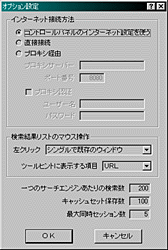 [オプション]メニューからは各種の設定が行なえる。インターネットの接続方法の設定のほか、検索リスト中でのマウス操作の設定では、左クリックでの動作のほか、ツールヒントでの表示項目が設定できる。これは便利な機能で、タイトルや内容、URLなどはたいてい長いので、リスト中では途中で表示が切れたりスクロールアウトしていたりするわけだが、ツールヒントにはすべて表示されるので、確認したい項目を設定しておくといいだろう。ほかには、サーチエンジンあたりの検索数や、キャッシュの保存数、同時接続のセッション数を設定できる。
[オプション]メニューからは各種の設定が行なえる。インターネットの接続方法の設定のほか、検索リスト中でのマウス操作の設定では、左クリックでの動作のほか、ツールヒントでの表示項目が設定できる。これは便利な機能で、タイトルや内容、URLなどはたいてい長いので、リスト中では途中で表示が切れたりスクロールアウトしていたりするわけだが、ツールヒントにはすべて表示されるので、確認したい項目を設定しておくといいだろう。ほかには、サーチエンジンあたりの検索数や、キャッシュの保存数、同時接続のセッション数を設定できる。
サーチエンジンの追加は、[サーチエンジン]メニューの[カスタム追加編集]から行なえる。ただし、登録方法はかなり複雑だ。標準で登録されているサイトもここから編集ができるようになっているので、新しく作成する場合はヘルプの解説とともに、これらのデータを参考にするといいだろう。
サーチエンジンはまれにインターフェイスを追加・変更することがあるが、Internet Page Searcherでは[サーチエンジン]メニューの[標準データ-ベース更新]を選ぶことによって最新のデータをサーバーから受信し、これに対応することができるようになっている。また、新たなサーチエンジンが追加される可能性もあるので、とくに問題がなくても、たまにデータの更新をしておこう。
このソフトは最近バージョンアップされたのだが、インストーラーがきちんと以前のバージョンをチェックし、自動的に同じフォルダにアップデートするようになっているのは感心した。あたりまえのことに思えるかもしれないが、こういった細かな配慮に欠けているインストーラーは案外と多いのだ。
□作者のホームページ
http://www.osk.3web.ne.jp/~goronyan/winprg/sub.shtml
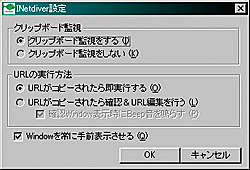 |
|
■テキスト中のURLを一発オープン
テキストファイルの中や、タグの使用が禁止されている掲示板などにあるURLを閲覧したいときは、まずURLを選択してコピー、ブラウザを起動、URLを貼りつけ、さらに[Enter]と、手順が多くて面倒くさい。ましてや、全角文字でURLが書いてあったりすると、いちいちエディタなどに貼りつけて半角変換してからまたコピーして……となる。「INetDiver」は、これらの手間を省いてくれるソフトだ。
■INetDiverの使い方
INetDiverは常駐型のプログラムで、クリップボードに「http://」もしくは「ftp://」で始まる文字列が送られてくると、自動的にブラウザに転送し、ページを開くようになっている。ふつうの文字列だけでなく、全角文字で書かれたURLでも、自動的に半角変換を行なってくれるほか、改行が入ってしまって複数行に渡っているURLでも、コピーするだけできちんとブラウザに送られるようになっている。
メニューの[INetDiver設定]からは、クリップボード監視のON・OFFや、[URLがコピーされたら即実行する]か、[URLがコピーされたら確認&URL編集を行なう]かが選べる。[実行履歴]では、10個までのURLの履歴が保存されており、選択してページを開くこともできる。
 |
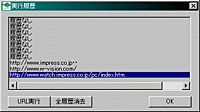 |
| タスクトレイからも設定を行なえる | 最大10個の実行履歴が保存される |
機能的にはただURLを転送してくれるだけのツールだが、実際に使ってみればその便利さを確認できるはずだ。ただ、現在はアクティブなブラウザのみにしかURLが遅れないので、「新しいブラウザで起動」という機能があればさらに使い勝手が良くなるだろう。
□作者のホームページ
http://www02.so-net.ne.jp/~takuto/
■最後に
インターネットを使うひとにとって、サーチエンジンでの検索やURLの貼り付けはごく日常的なことだろう。よく使うことの操作性が向上するのはありがたく、時間の短縮にも役に立つ。Internet Page SearcherとINetDiverでは提供される機能はまったく違うが、「手順の短縮」という点では同じだ。こういった人間の手間を省き、うまくアシストしてくれるものこそ、コンピュータという機械の特性をうまく引き出したソフトと言えるだろう。
[Text by 鹿山雅志]